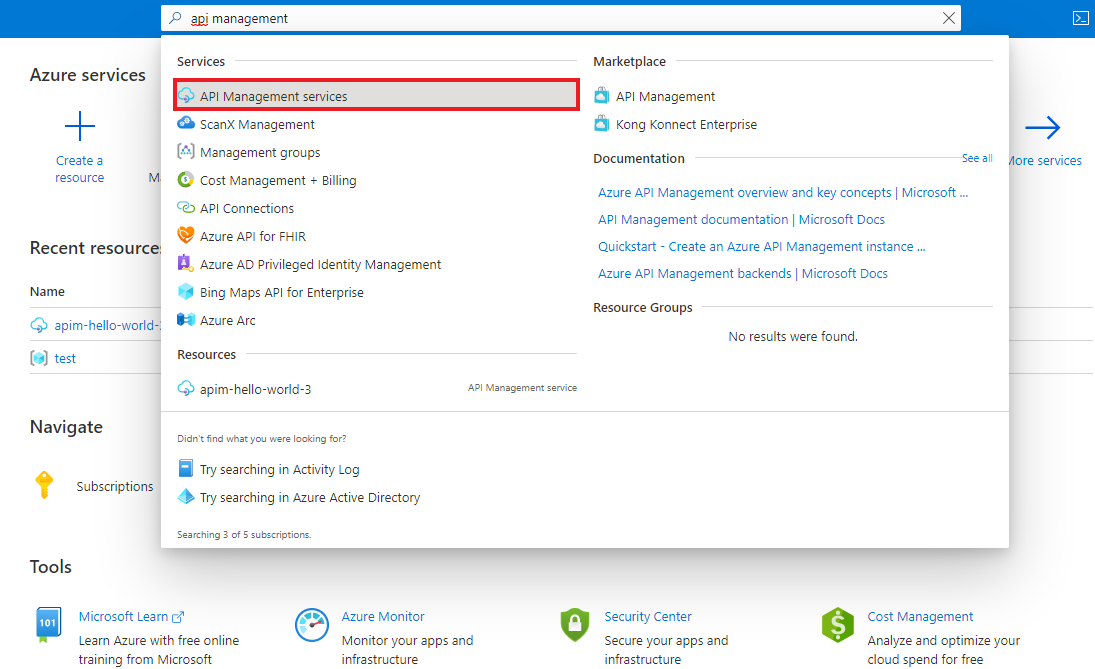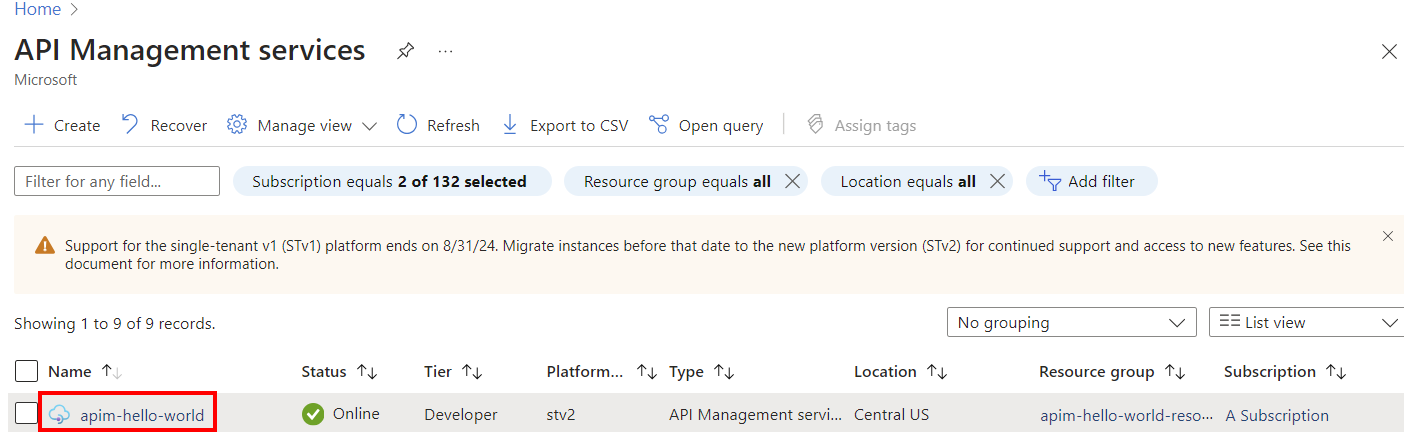Nota
L'accesso a questa pagina richiede l'autorizzazione. È possibile provare ad accedere o modificare le directory.
L'accesso a questa pagina richiede l'autorizzazione. È possibile provare a modificare le directory.
SI APPLICA A: Sviluppatore | Basic | Basic v2 | Standard | Standard v2 | Premium | Premium v2
Gestione API di Azure consente di configurare le notifiche tramite posta elettronica per eventi specifici e di configurare i modelli di posta elettronica usati per comunicare con gli amministratori e gli sviluppatori di un'istanza di Gestione API. In questo articolo viene illustrato come configurare notifiche per gli eventi disponibili e viene offerta una panoramica sulla configurazione di modelli di posta elettronica usati per tali eventi.
Prerequisiti
Se non si dispone di un'istanza del servizio Gestione API, completare l'avvio rapido seguente: Creare un'istanza di Gestione API di Azure.
Passare all'istanza di Gestione API
Nel portale di Azure cercare e selezionare Servizi gestione API:
Nella pagina Servizi Gestione API selezionare l'istanza di Gestione API:
Configurare le notifiche nel portale di Azure
Dal menu della barra laterale dell'istanza di Gestione API selezionare Distribuzione e infrastruttura, quindi scegliere Notifiche per visualizzare le notifiche disponibili.
L'elenco di eventi seguente può essere configurato per le notifiche.
- Richieste di sottoscrizione (che richiedono l'approvazione): i destinatari di posta elettronica specificati e gli utenti ricevono notifiche tramite posta elettronica sulle richieste di sottoscrizione per i prodotti che richiedono l'approvazione.
- Nuove sottoscrizioni: i destinatari e gli utenti di posta elettronica specificati ricevono notifiche tramite posta elettronica relative alle nuove sottoscrizioni del prodotto.
- Richieste della raccolta di applicazioni: i destinatari di posta elettronica e gli utenti seguenti ricevono notifiche tramite posta elettronica quando le nuove applicazioni vengono inviate alla raccolta di applicazioni.
- CCN: i destinatari e gli utenti di posta elettronica specificati riceveranno copie per conoscenza nascosta di tutti i messaggi e-mail inviati agli sviluppatori.
- Nuovo problema o commento: i destinatari di posta elettronica e gli utenti seguenti ricevono notifiche tramite posta elettronica quando viene inviato un nuovo problema o commento nel portale per sviluppatori.
- Messaggio di chiusura dell'account: i destinatari e gli utenti di posta elettronica specificati ricevono notifiche tramite posta elettronica quando un account viene chiuso.
- Raggiungimento del limite di quota della sottoscrizione: i destinatari di posta elettronica e gli utenti specificati ricevono notifiche tramite posta elettronica quando l'utilizzo della sottoscrizione si avvicina alla quota di utilizzo.
Selezionare una notifica e specificare uno o più indirizzi e-mail per riceverla:
- Per aggiungere l'indirizzo e-mail dell'amministratore, selezionare + Aggiungi amministratore.
- Per aggiungere un altro indirizzo e-mail, selezionare + Aggiungi e-mail, immettere un indirizzo e-mail e selezionare Aggiungi.
- Continuare ad aggiungere indirizzi e-mail in base alle esigenze.
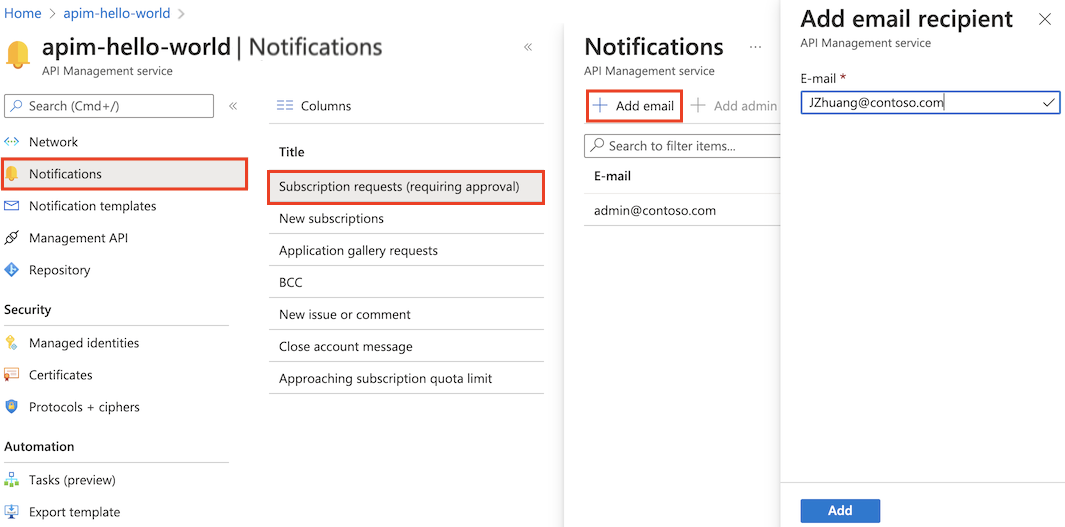
Configurare i modelli di notifica
Gestione API fornisce modelli di notifica per i messaggi di e-mail amministrativi inviati automaticamente agli sviluppatori quando accedono e usano il servizio. Sono forniti i modelli di notifica indicati di seguito:
- Lettera di commiato sviluppatore
- Notifica raggiungimento limite quota sviluppatore
- Lettera di benvenuto per gli sviluppatori
- Notifica delle modifiche tramite e-mail
- Invito utente
- Conferma del nuovo account sviluppatore
- Nuova sottoscrizione attivata
- Conferma di modifica della password
- Richiesta sottoscrizione rifiutata
- Richiesta sottoscrizione ricevuta
Ogni modello di posta elettronica ha una riga dell'oggetto in testo normale e una definizione del corpo in formato HTML. Ogni elemento può essere personalizzato a piacimento.
Note
Il contenuto HTML in un modello deve essere ben formato e rispettare la specifica XML. Il carattere non è consentito.
Per visualizzare e configurare un modello di notifica nel portale:
Nel menu della barra laterale selezionare Modelli di notifica.
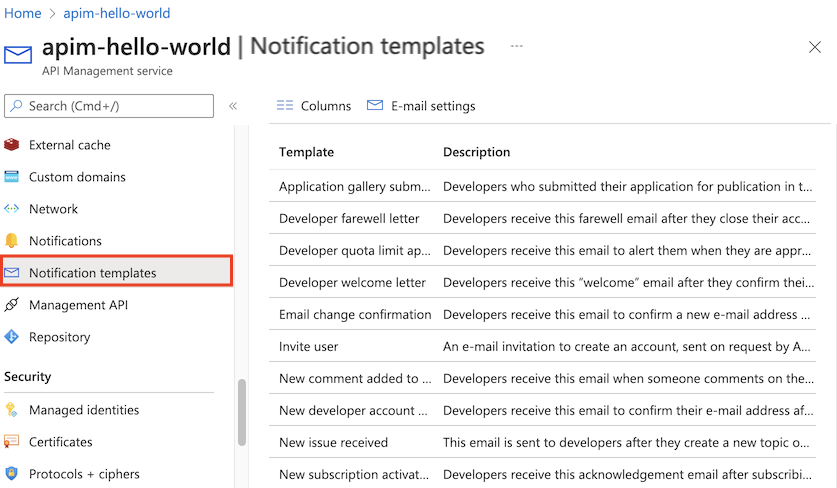
Selezionare un modello di notifica e configurare il modello usando l'editor.
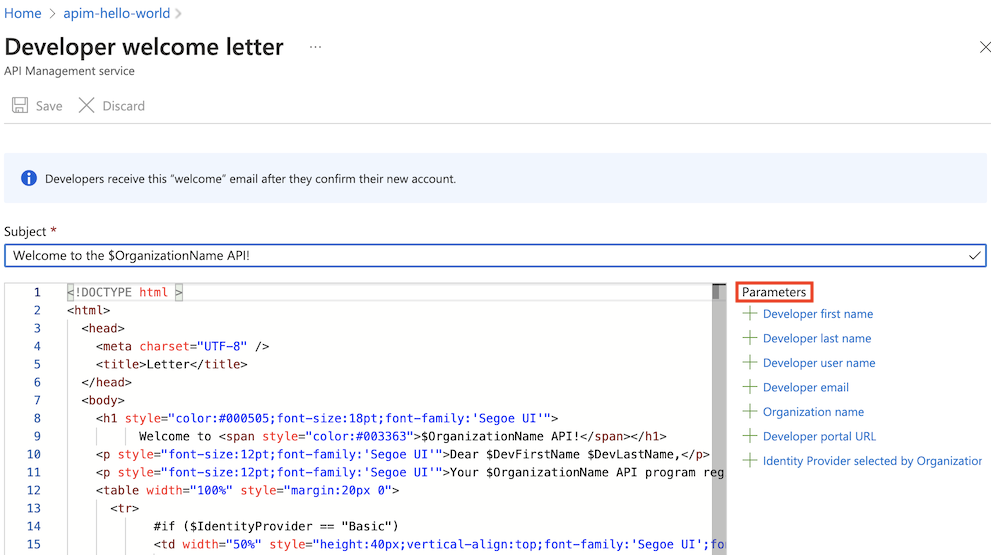
- L'elenco Parametri contiene un elenco di parametri che, se inseriti nell'oggetto o nel corpo, vengono sostituiti dal valore designato quando viene inviato il messaggio di posta elettronica.
- Per inserire un parametro, posizionare il cursore nel punto in cui si vuole inserire il parametro, quindi selezionare il nome del parametro.
Per salvare le modifiche apportate al modello di posta elettronica, selezionare Salva oppure selezionare Ignora per annullare le modifiche.
Configurare le impostazioni della posta elettronica
È possibile modificare le impostazioni generali della posta elettronica per le notifiche inviate dall'istanza di Gestione API. È possibile modificare l'indirizzo e-mail dell'amministratore, il nome dell'organizzazione che invia le notifiche e l'indirizzo e-mail di origine.
Importante
La modifica dell'indirizzo di posta elettronica di origine potrebbe influire sulla capacità dei destinatari di ricevere posta elettronica. Vedere le considerazioni nella sezione seguente.
Per modificare le impostazioni di e-mail:
Nel menu della barra laterale selezionare Modelli di notifica.
Selezionare Impostazioni di e-mail.
Nella pagina Impostazioni di posta elettronica generali immettere i valori per:
Indirizzo di posta elettronica dell'amministratore: indirizzo di posta elettronica per ricevere tutte le notifiche di sistema e altre notifiche configurate.
Nome organizzazione: nome dell'organizzazione da usare nel portale per sviluppatori e nelle notifiche.
Indirizzo di posta elettronica di origine: valore dell'intestazione From per le notifiche dall'istanza di Gestione API. Gestione API invia notifiche per conto di questo indirizzo di origine.
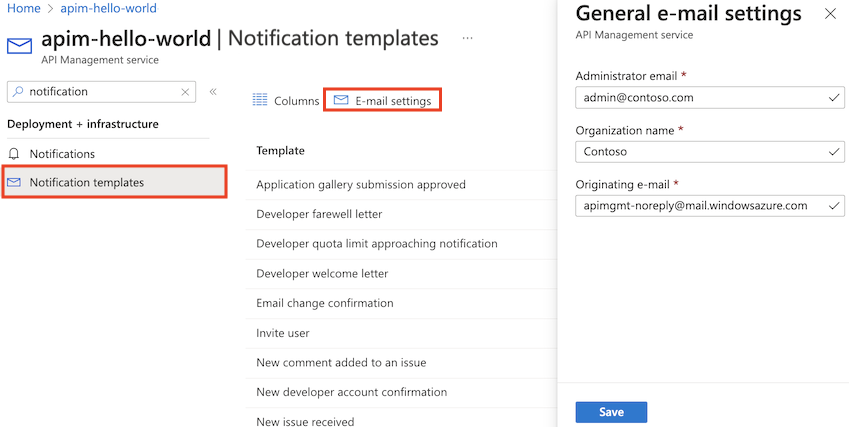
Selezionare Salva.
Considerazioni sulla modifica dell'indirizzo e-mail di origine
I destinatari delle notifiche tramite e-mail da Gestione API potrebbero essere interessati quando si modifica l'indirizzo e-mail di origine.
Modificare l'indirizzo Da: quando si modifica l'indirizzo di posta elettronica di origine (ad esempio, in
no-reply@contoso.com), l'intestazione Indirizzo da sarànoreply@contoso.com apimgmt-noreply@mail.windowsazure.com. Ciò è dovuto al fatto che l'e-mail viene inviata da Gestione API e non dal server di e-mail dell'indirizzo e-mail di origine.Posta elettronica inviata alla cartella di posta indesiderata o spam: alcuni destinatari potrebbero non ricevere le notifiche tramite email da API Management, oppure i messaggi di posta elettronica potrebbero essere inviati alla cartella di posta indesiderata o spam. Ciò può verificarsi a seconda delle impostazioni di autenticazione delle e-mail SPF o DKIM dell'organizzazione:
Autenticazione SPF: la posta elettronica potrebbe non superare più l'autenticazione SPF dopo aver modificato il dominio dell'indirizzo di posta elettronica di origine. Per garantire l'autenticazione SPF e la consegna delle e-mail, creare il seguente record TXT nel database DNS del dominio specificato nell'indirizzo e-mail. Ad esempio, se l'indirizzo e-mail è
noreply@contoso.com, contattare l'amministratore dicontoso.comper aggiungere il record TXT seguente: "v=spf1 include:spf.protection.outlook.com include:_spf-ssg-a.microsoft.com -all"Autenticazione DKIM: per generare una firma valida per DKIM per l'autenticazione tramite posta elettronica, Gestione API richiede la chiave privata associata al dominio dell'indirizzo di posta elettronica di origine. Tuttavia, non è attualmente possibile caricare questa chiave privata in Gestione API. Pertanto, per assegnare una firma valida, Gestione API usa la chiave privata associata al dominio
mail.windowsazure.com.